Excel表中VBA的程序如何移动图形控件
来源:网络收集 点击: 时间:2024-02-16【导读】:
在用Excel制作表格时,制作好了一个数据表,在表格中输入一些数据,有时需要在表格添加图形控件。这可以用VBA程序来移动图形控件。那么,Excel表中VBA的程序如何移动图形控件呢?大家参考以下几步,很快可以在Excel表中使用VBA的程序移动图形控件了。方法/步骤1/8分步阅读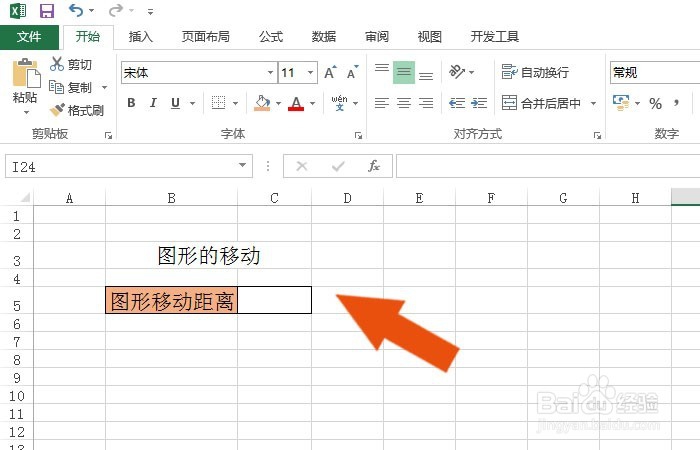 2/8
2/8 3/8
3/8 4/8
4/8 5/8
5/8 6/8
6/8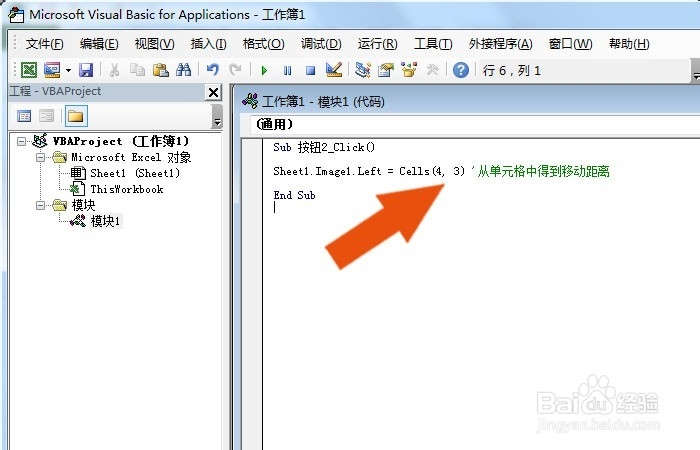 7/8
7/8 8/8
8/8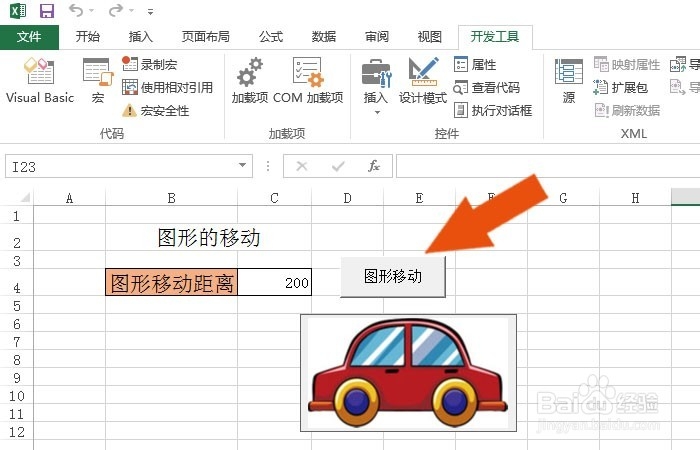 EXCEL编程语言图形控件动手动脑VBA
EXCEL编程语言图形控件动手动脑VBA
打开一个Excel的文件,在表格中输入简单的表格,比如图形移动距离的表格,如下图所示。
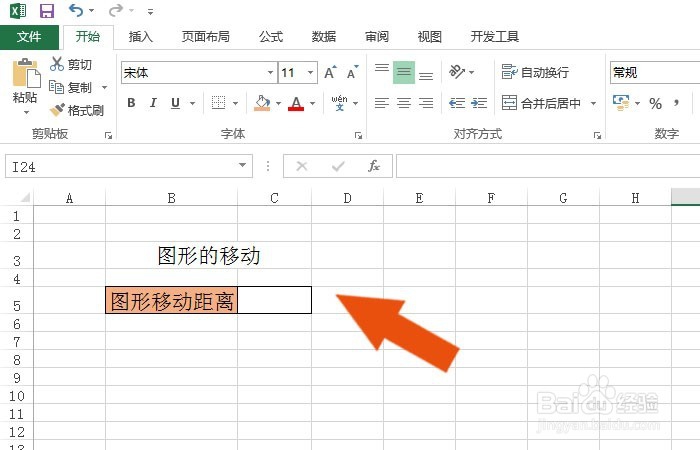 2/8
2/8接着,鼠标左键单击【开发工具】菜单标签,在VBA控件中选择图形控件,如下图所示。
 3/8
3/8然后,鼠标左键单击【图形属性】窗口,添加一张图片,如下图所示。
 4/8
4/8接着,鼠标左键单击【开发工具】菜单标签,在VBA控件中选择表单按钮控件,如下图所示。
 5/8
5/8然后,修改表单按钮的名称,并鼠标左键单击【查看代码】,如下图所示。
 6/8
6/8接着,在代码中输入图形控件移动位置的代码,如下图所示。
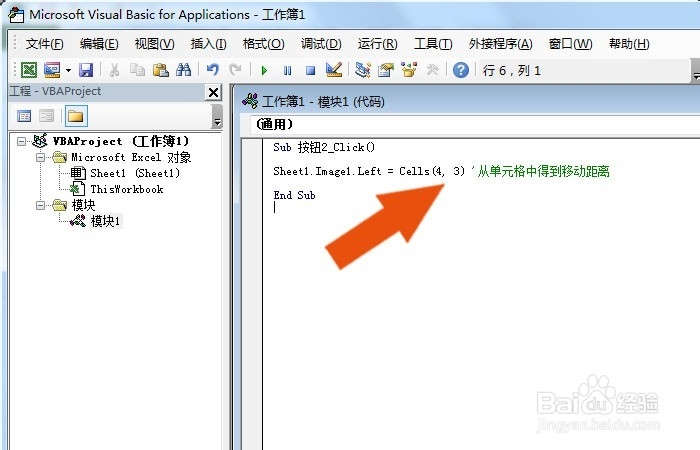 7/8
7/8然后,在表格中输入图形控件,移动距离的数值,如下图所示。
 8/8
8/8最后,鼠标左键图形移动按钮,通过VBA代码使图片的位置向右方移动,如下图所示。通过这样的操作,就学会用VBA的程序移动图形控件了。
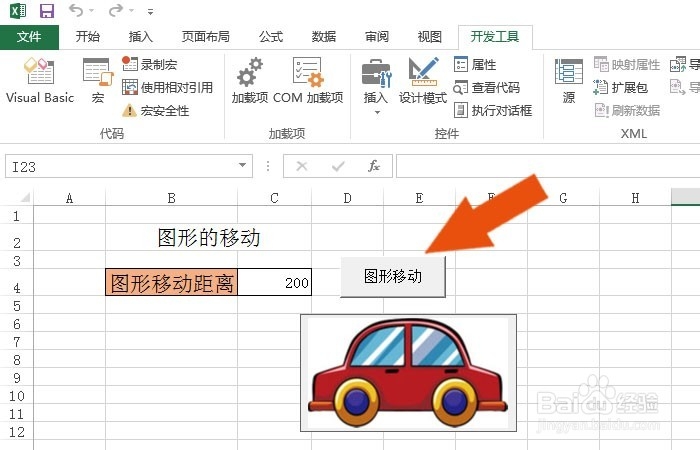 EXCEL编程语言图形控件动手动脑VBA
EXCEL编程语言图形控件动手动脑VBA 版权声明:
1、本文系转载,版权归原作者所有,旨在传递信息,不代表看本站的观点和立场。
2、本站仅提供信息发布平台,不承担相关法律责任。
3、若侵犯您的版权或隐私,请联系本站管理员删除。
4、文章链接:http://www.1haoku.cn/art_53578.html
上一篇:APP下载不了怎么办
下一篇:抖音怎么对口型唱歌?
 订阅
订阅